
Мазмұны:
- Автор John Day [email protected].
- Public 2024-01-30 10:27.
- Соңғы өзгертілген 2025-01-23 14:51.



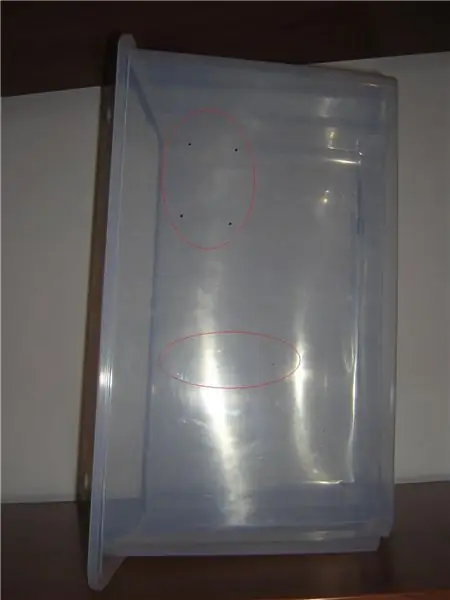
Ikea дүкенінен сатып алынған қорапты қолдана отырып, қарапайым компьютерлік корпусты қалай құруға болады? Біздің көпшілігіміз ұзақ жылдар бойы компьютердің ескірген компоненттерін сақтауға жұмсағаннан кейін, бұл компоненттермен жаңа компьютер құруға болатынын түсінеміз. Сізге пластикалық қораптан компьютерлік корпусты іске асыру туралы түсінік беру. Атап айтқанда, мен IKEA BOX қолдандым, бірақ қораптың басқа түрін де қолдануға болады, бұл менің алғашқы нұсқауларым, сондықтан егер түсініксіз болсам, кешіріңіз. Жарайды, бастайық. Бұл мен қолданатын қорап. Мен мұның бірін қақпағымен Италияның IKEA дүкенінен небәрі 99 евроға сатып алдым. Ол жеткілікті үлкен және жақсы көрінеді. Мен IKEA қызметкері емеспін, бірақ егер сізді қызықтырса мына сілтемелер: BoxThe Lid
1 -қадам: компоненттерді қораптың ішіне орналастыру


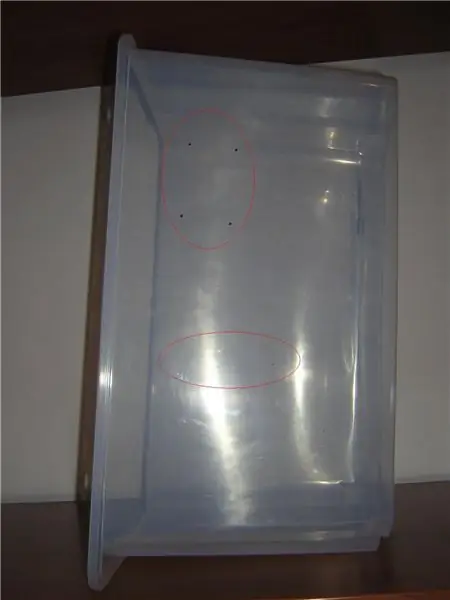
Мен қуат көзін төменгі жағына қоюды шештім. Бұл ең ауыр компонент болғандықтан, мен бүкіл құрылымның тұрақтылығын арттырамын. Содан кейін аналық тақтаны қуат көзіне жақын қуат қосқышымен сол жаққа қою керек. Менің жағдайда atx коннекторының кабелі өте қысқа, сондықтан менде басқа таңдау жоқ.
CD-блок қуат көзінің үстінде және hd-блогы оң жағында орналасқан. Бұрандалар мен пластмассаның орнын белгілегеннен кейін қайшымен және бұрғымен жалғастырамыз. Жарайды, мен жапсырманы алып тастауым керек екенін білемін. Жақсы ауа ағыны болуы үшін қуат көзінің желдеткішінде бірнеше тесіктер жасалуы керек. Менің ойымша, осылай жасаған дұрыс, өйткені бір үлкен тесік құрылымды әлсіретуі мүмкін
2 -қадам: компоненттерді орнату




Мен аналық тақтаны және қуат түймесін корпусқа бекіту үшін құлыптау гайкалары бар кішкентай бұрандаларды қолданамын.
Иә, білемін, істің артында мен нағыз тәртіпсіздік жасадым. Қуат түймесі корпустың жоғарғы жағында орналасқан, ал динамик CD-блоктың жанында орналасқан. Ол тек магниттік қуатпен cd-блоктың металл корпусына бекітіледі. Мен оны қолдау үшін компакт -дискінің ішкі бөлігін қуат көзінің астына қоюды шештім. Бір ғана ескерту. Менің жағдайда менде ескі компоненттер бар. Pentium II аналық платасы, Celeron 466 мГц процессоры, 16 Мбайт VGA картасы және тек 1 cd және 1 hd бірліктері. Мүмкін менде жылу мәселесі болмайды. Егер сіз әлдеқайда қуатты нәрсені қолдануды жоспарласаңыз, процессор мен vga картасын салқындату үшін сізге қосымша желдеткіш орнату қажет болуы мүмкін.
3 -қадам: қақпақ

Соңында біз CD-тартпаның шығуы үшін қақпақтың кішкене бөлігін кесіп алуымыз керек.
4 -қадам: Тест

Енді біз жаңа компьютерді тестілеуді бастай аламыз. Уау … жұмыс істейді. Әрине, мен бұл жобаны бастамас бұрын барлық компоненттерді сынап көрдім, бірдеңе дұрыс жұмыс істемейтінін білу үшін жұмысты орындау өте өкінішті. Мен компьютерді екі күн бойы жұмыс істемей тастадым және тест жақсы жұмыс істегеннен кейін.
Ұсынылған:
Компьютерлік құрастыру 1 KCTC 2 -ші сессия: 14 қадам

Computer Build 1 KCTC 2 -ші сессиясы: Құрылысты аяқтау үшін сізге келесі бөліктер қажет: 1) Аналық плата2) CPU3) Жылытқыш + Желдеткіш4) RAM5) Компьютерлік корпус6) Қатты диск7) Қуат көзі8) Графикалық карта
Компьютерлік құпиялылық - Arduino автоматтандырылған компьютерлік құпиялылығы: 5 қадам (суреттермен)

Компьютердің құпиялылығы - Arduino сіздің компьютеріңіздің автоматтандырылған құпиялылығы: Мәселе: Егер сіз басқа адамдармен тұрсаңыз немесе сіздің жеке кеңсеңіз болса, сіз құпия деректермен жұмыс істеп жатқанда сіздің бөлмеңізде кездейсоқ пайда болатын адамдардың мәселесімен таныс болуыңыз мүмкін. 2 -ші экранда біртүрлі заттар ашылады
Барби қорабы: Mp3 ойнатқышы үшін камуфляждалған қап/ бум қорабы: 4 қадам (суреттермен)

Барби қорабы: Mp3 ойнатқышы үшін камуфляждалған қап/ бум қорабы: Бұл сіздің mp3 ойнатқышқа арналған қапталған қорғаныш қапшық, ол құлаққап ұясын ширек дюймге түрлендіреді, коммутатордың бумында қорап ретінде әрекет ете алады. сіздің mp3 ойнатқышты тоқсаныншы жылдардың басындағы таспа ойнатқышы немесе соған ұқсас төмен ұрлық ретінде жасырады
IKEA зарядтау қорабы - кабельдік ақаулар болмайды! Өте оңай: 3 қадам

IKEA зарядтау қорабы - кабельдік ақаулар болмайды! Орындау өте оңай: Интернетте кабельдің бұзылуы мен бұзылуы туралы оқығандарыма (ұялы телефон, PDA, iPod және т.б. -зарядтағыштар) сүйене отырып, мен зарядтағыш қорапты қалай қарапайым және оңай жасауға болатынын білдім. бұл әсіресе оның қарапайымдылығына қатысты, ал неге дискретті емес
Жеке қосқыштары бар IKEA қуат зарядтау қорабы: 6 қадам (суреттермен)

Жеке коммутаторлары бар IKEA зарядтау қорабы: Сонымен, мен келесі күні IKEA қорапшасы арқылы оңай электр станциясын қалай жасау керектігін көрдім: IKEA зарядтау қорабы-кабельдік бұзылулар жоқ! ұқсас нәрсе, сондықтан мен барып, сол қораптардың бірін IKEA -дан сатып алдым, бірақ ол менің орнымда тұрды
